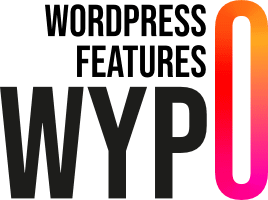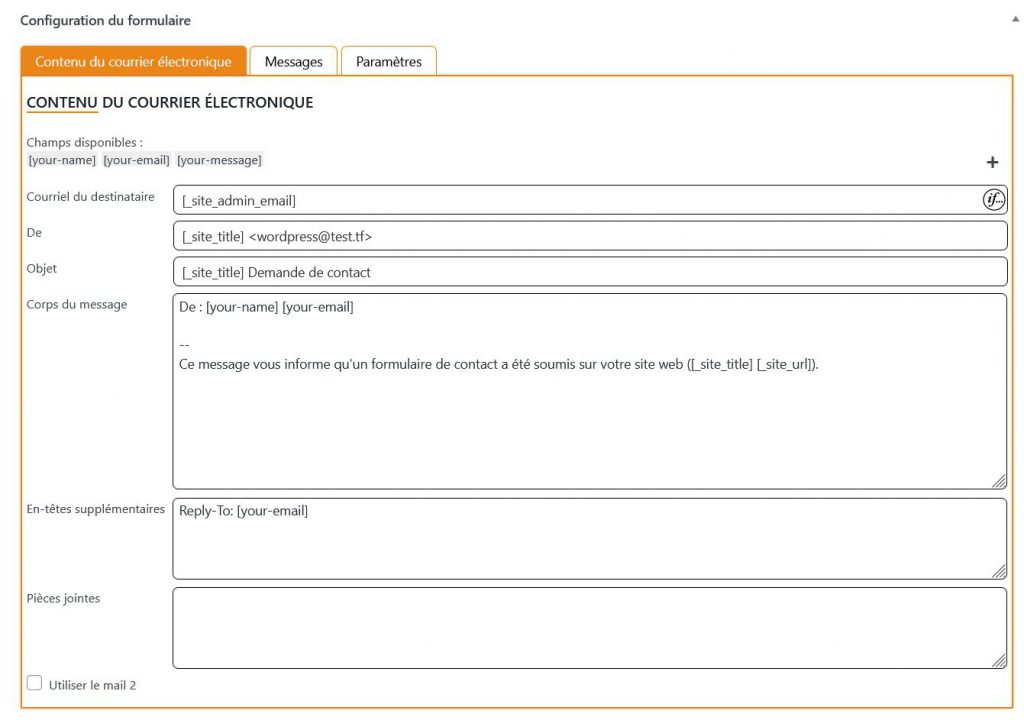
Dans cette section, nous allons expliquer comment configurer l’envoi de courriers électroniques pour les formulaires créés avec le plugin FormMaster.
Accéder aux paramètres d’envoi
Pour accéder aux réglages d’envoi de courriers électroniques, allez dans la page de configuration de votre formulaire. Vous y trouverez plusieurs onglets. Sélectionnez l’onglet « Contenu du courrier électronique ».
Contenu du courrier électronique
Dans cette section, vous pouvez définir les détails du message électronique qui sera envoyé lorsqu’un utilisateur soumettra le formulaire.
Champs disponibles
Vous avez accès à certains champs dynamiques que vous pouvez utiliser dans votre courriel. Ces champs sont repris directement depuis le contenu du formulaire.
Pour chacun de ces champs, vous pouvez également ajouter un underscore (_) pour récupérer la valeur du champ et non son label.
En cliquant sur + vous accéderez à des shortcodes définis par FormMaster comme :
_render_all_fieldspour afficher directement tous les champs du formulaire, il peut être utile dans le corps du mail._wpformmaster_referralurlqui retourne la page référente à l’envoi du formulaire_wpformmaster_useragentqui retourne le user agent de l’utilisateur_site_admin_emailqui retourne l’adresse mail d’administration_site_titlequi retourne le titre du site_site_urlqui retourne l’url du site_site_privacy_policyqui retourne le titre et l’url de la page « Politique de confidentialité », fonctionne également avec le plugin WP Simply Cookie
Configuration des champs
Courriel du Destinataire
Indiquez l’adresse email du destinataire. Par défaut, il est défini par défaut sur [_site_admin_email], ce qui correspond à l’adresse email de l’administrateur du site.
Il est possible de choisir différents destinataires en les séparant par des virgules (,).
Vous pouvez changer de destinataire en fonction des réponses du formulaire en cliquant sur l’icône « if ».
De
Indiquez l’adresse email de l’expéditeur. Par défaut, il est configuré par défaut comme [_site_title] <wordpress@nomdedomaine>. Vous pouvez personnaliser cette adresse.
Objet
Définissez l’objet du courriel. Par défaut, il est configuré comme [_site_title] Demande de contact.
Corps du Message
Rédigez le contenu du message. Par défaut, il inclut le nom et l’email de l’utilisateur, suivi d’un message indiquant qu’un formulaire de contact a été soumis sur votre site web.
Exemple de contenu :
En-têtes supplémentaires
Ajoutez des en-têtes supplémentaires si nécessaire.
Par exemple, vous pouvez ajouter Reply-To: [your-email] pour que les réponses soient envoyées à l’email de l’utilisateur qui a soumis le formulaire.
Pièces jointes
Vous pouvez également ajouter des pièces jointes au courriel en spécifiant les fichiers à joindre.
Autres mails
Vous pouvez envoyer plusieurs mails par défaut limiter à 2, vous pouvez modifier cette limite avec le filtre wpfmaster_form_mails_counter.